Dlaczego moje wiadomości tekstowe znikają na Androidzie - przewodnik 2020
Autor: Vernon Roderick, Ostatnia aktualizacja: 8 lipca 2020 r
Dziś używamy urządzeń mobilnych do komunikacji, aby wykonywać połączenia, wysyłać i odbierać wiadomości tekstowe, czaty, zarządzać kontaktami i aplikacjami, plikami i wiele więcej. Czasami jednak wiadomości tekstowe nagle z jakiegoś powodu giną lub są usuwane. Dlaczego moje wiadomości tekstowe znikają z Androida urządzenie?
W tym artykule omówimy przyczyny i rozwiązania, które pomogą Ci rozwiązać problem. W tym przewodniku uwzględniono również wygodniejsze podejście, które pomaga przywrócić utracone wiadomości tekstowe za pomocą narzędzia do odzyskiwania danych.
Część 1. Dlaczego moje wiadomości tekstowe znikają na AndroidzieCzęść 2. Jak przywrócić utracone wiadomości tekstowe za pomocą narzędzia Android Data RecoveryCzęść 3. Jak rozwiązać problem: Dlaczego moje wiadomości tekstowe znikają na AndroidzieCzęść 4. Jak wykonać kopię zapasową wiadomości tekstowych przechowywanych w systemie AndroidCzęść 5. Podsumowanie
Część 1. Dlaczego moje wiadomości tekstowe znikają na Androidzie
Dlaczego moje wiadomości tekstowe znikają z Androida? Istnieje wiele przyczyn, które mogą powodować problem. Może to być przypadkowe usunięcie lub utrata, ostatnie aktualizacje aplikacji, które wpływają na wiadomości tekstowe, ustawienie daty i godziny w telefonie nie jest aktualizowane, system Android lub wersja aplikacji wymagająca aktualizacji i wiele innych. W dalszej części omówiono różne metody, które można zastosować, aby rozwiązać problem.
Część 2. Jak przywrócić utracone wiadomości tekstowe za pomocą narzędzia Android Data Recovery
Gdy wiadomości tekstowe nagle znikają, możesz skorzystać z prostego i niezawodnego narzędzia o nazwie Odzyskiwanie danych FoneDog Android. Jest to lepsze i bezpieczniejsze podejście, które pozwala odzyskać utracone pliki usunięte wiadomości tekstowe, kontakty, dzienniki połączeń, czaty i inne rodzaje danych z urządzeń z systemem Android. Umożliwia skanowanie urządzenia i podgląd wyników każdego pliku. Możesz także wykonać głębokie skanowanie, aby zwrócić więcej treści. Narzędzie jest dostępne w bezpłatnej wersji próbnej dla mak i komputer z systemem Windows.
Android Data Recovery
Odzyskaj usunięte wiadomości, zdjęcia, kontakty, filmy, WhatsApp i tak dalej.
Szybko znajduj utracone i usunięte dane na Androidzie z rootem lub bez.
Kompatybilny z ponad 6000 urządzeń z Androidem.
Darmowe pobieranie
Darmowe pobieranie

Krok 01. Uruchom narzędzie FoneDog Android Data Recovery Tool
Po pobraniu i zainstalowaniu narzędzia FoneDog Android Data Recovery, uruchom aplikację, przechodząc do ikony skrótu na pulpicie, przypiętej ikony na pasku zadań lub za pośrednictwem menu Start. Następnie podłącz urządzenie z Androidem do komputera za pomocą kabla USB.
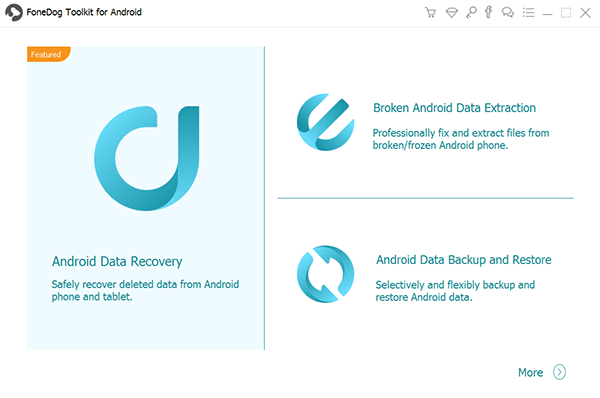
Krok 02. Zezwól na debugowanie USB na urządzeniu z systemem Android
Następnie zezwól na tryb debugowania USB dla urządzenia z systemem Android, gdy zostanie rozpoznany przez komputer. Jeśli się nie pojawi, odłącz urządzenie z systemem Android lub kabel USB i podłącz je ponownie.

Krok 03. Zeskanuj i przejrzyj komunikaty
Wybierz typy plików, które chcesz przeskanować z urządzenia z systemem Android, takie jak Wiadomości, a następnie kliknij przycisk Dalej. Możesz także przeprowadzić głębokie skanowanie i wyświetlić podgląd każdego pliku po zakończeniu skanowania, aby zobaczyć jego zawartość.
Krok 04. Przywróć utracone wiadomości
Po skanowaniu wybierz określone pliki, które chcesz odzyskać na urządzenie z systemem Android. Po zakończeniu kliknij przycisk Odzyskaj. Poczekaj, aż proces odzyskiwania zostanie zakończony i zapobiegaj przerwom w trakcie procesu.
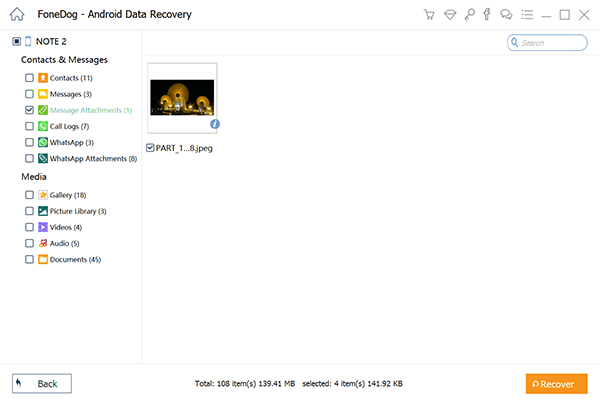
Darmowe pobieranieDarmowe pobieranie
Część 3. Jak rozwiązać problem: Dlaczego moje wiadomości tekstowe znikają na Androidzie
W tej sekcji przedstawiono różne metody, które pomogą Ci rozwiązać problem w programie dlaczego moje wiadomości tekstowe znikają z Androida urządzeń.
# 1. Wyczyść pamięć podręczną
- Krok 01: Na urządzeniu z Androidem dotknij Ustawienia.
- Krok 02: Wybierz Aplikacje.
- Krok 03: Znajdź Wiadomości
- Krok 04: Stuknij w Wyczyść pamięć podręczną orPamięć> Wyczyść pamięć podręczną.
- W innych wersjach dotknij Wyczyść dane> Wyczyść pamięć podręczną.
- Krok 05: pamięć podręczna w Wiadomości aplikacja została wyczyszczona. Przejdź do Wiadomości app i sprawdź ponownie, czy pojawiają się teraz wiadomości tekstowe.
# 2. Uruchom urządzenie w trybie awaryjnym
Wyizoluj problem za pomocą trybu awaryjnego, ponieważ Twoje urządzenie z Androidem nie będzie uruchamiać innych aplikacji i procesów w trybie awaryjnym.
Jak zrestartować urządzenie z Androidem:
- Krok 01: Odblokuj urządzenie z Androidem, naciskając przycisk zasilania.
- Krok 02: Naciśnij i przytrzymaj przycisk zasilania, aż pojawi się menu.
- Krok 03: Stuknij w restart Poczekaj, aż urządzenie z Androidem zakończy się restartem.

W innych wersjach możesz ponownie uruchomić urządzenie z Androidem w trybie awaryjnym, wykonując:
- Krok 01: Odblokuj urządzenie z Androidem, naciskając przycisk zasilania.
- Krok 02: Naciśnij i przytrzymaj przycisk zasilania przez kilka sekund, aż urządzenie uruchomi się ponownie.
- Krok 03: Stuknij i przytrzymaj Power.
- Krok 04: pojawi się monit o ponowne uruchomienie w trybie awaryjnym.
- Krok 05: Dotknij OK.
- Krok 06: Poczekaj, aż urządzenie z Androidem się uruchomi. Tryb awaryjny zostanie wyświetlony w lewym dolnym rogu ekranu.
# 3. Sprawdź datę i godzinę
Aplikacje mogą nie ładować się poprawnie z powodu nieprawidłowej daty i godziny lub różnicy czasu ustawionej na urządzeniu mobilnym. Przejdź do ustawień urządzenia i zaktualizuj datę i godzinę, ustawiając automatyczną aktualizację czasu. Uruchom ponownie wiadomości app i sprawdź, czy teraz pojawiają się komunikaty.
# 4. Sprawdź ustawienia wiadomości
Możesz także sprawdzić ustawienia aplikacji Wiadomości. W niektórych ustawieniach po osiągnięciu limitów stare wiadomości są automatycznie usuwane.
- Krok 01: Uruchom program Wiadomości
- Krok 02: Stuknij w menu z trzema kropkami znajdujące się w prawym górnym rogu ekranu.
- Krok 03: Stuknij w Ustawienia.
- Krok 04: Stuknij w Ogólne warunki.
- Krok 05: Wybierz Ustawienia pamięci.
- Krok 06: Zaznacz Usuń stare wiadomości
- Krok 07: Nie ustawiaj żadnych limitów w Limit wiadomości tekstowych i Limit wiadomości multimedialnych
# 5. Wyczyść partycję cache
Ten proces wyczyści tylko tymczasową pamięć podręczną danych i niepotrzebne pliki z urządzenia, aby zwolnić trochę miejsca i pamięci.
- Krok 01: Odblokuj urządzenie z Androidem, dotykając ekranu.
- Krok 02: Wyłącz urządzenie z Androidem. Naciśnij klawisz zasilania przez kilka sekund, aż urządzenie się wyłączy.
- Krok 03: Uruchom urządzenie z Androidem w trybie odzyskiwania. Możesz odwiedzić oficjalną stronę producenta swojego urządzenia z Androidem, naciskając kombinację klawiszy.
Naciśnij jednocześnie klawisze zasilania, zwiększania głośności i zmniejszania głośności lub kombinację klawiszy zasilania, zwiększania głośności i przycisku Home na urządzeniu z Androidem, aż uruchomi się w trybie odzyskiwania.
- Krok 04: Następnie pojawi się menu z opcjami, które musisz wybrać. Naciśnij klawisz głośności, aby nawigować po opcjach (lub inny klawisz, który różni się na urządzeniu z Androidem).
- Krok 05: Naciśnij klawisz zasilania, aby wybrać plik Wyczyść partycję cache opcja (lub inny klucz, który różni się na Twoim urządzeniu z Androidem).
- Krok 06: Rozpocznie się proces czyszczenia partycji pamięci podręcznej. Uruchom ponownie urządzenie z systemem Android po wyświetleniu monitu po zakończeniu procesu.
- Krok 07: Twoje urządzenie z Androidem uruchomi się ponownie. Następnie otwórz ponownie Wiadomości app, aby sprawdzić, czy problem został rozwiązany.
# 6. Uruchom ponownie urządzenie z Androidem
Ponowne uruchomienie urządzenia zwolni pamięć, zwolni miejsce i zakończy procesy. Nie ma to wpływu na Twoje dane, ponieważ powoduje to jedynie ponowne uruchomienie stanu urządzenia.
- Krok 01: Naciśnij i przytrzymaj przycisk zasilania przez kilka sekund.
- Krok 02: Zostanie wyświetlone menu. Wybierz restart z listy.
- Krok 03: Twoje urządzenie z Androidem uruchomi się ponownie. Po uruchomieniu uzyskaj ponownie dostęp do Wiadomości app i sprawdza, czy pojawiają się teraz wiadomości tekstowe.
Jak wykonać twardy restart lub wymusić ponowne uruchomienie:
Zwykle dzieje się tak, gdy urządzenie zawiesza się lub zawiesza.
- Krok 01: Naciśnij i przytrzymaj przycisk włączania / wyłączania zasilania przez kilka sekund, aż zawibruje i wyłączy się. Możesz także przytrzymać przycisk włączania / wyłączania zasilania i przycisk głośności przez kilka sekund.
- Krok 02: Gdy ekran się zaświeci, zwolnij przyciski.
- Krok 03: Urządzenie z Androidem uruchomi się ponownie. Po uruchomieniu uzyskaj ponownie dostęp do Wiadomości app i sprawdza, czy pojawiają się teraz wiadomości tekstowe.
Android Data Recovery
Odzyskaj usunięte wiadomości, zdjęcia, kontakty, filmy, WhatsApp i tak dalej.
Szybko znajduj utracone i usunięte dane na Androidzie z rootem lub bez.
Kompatybilny z ponad 6000 urządzeń z Androidem.
Darmowe pobieranie
Darmowe pobieranie

# 7. Wymuś zatrzymanie aplikacji Wiadomości
Spróbuj wymusić zatrzymanie aplikacji Wiadomości i sprawdź, czy problem z tym, dlaczego moje wiadomości tekstowe znikają na Androidzie, zostanie rozwiązany.
- Krok 01: Na urządzeniu z Androidem dotknij Ustawienia.
- Krok 02: Stuknij w Aplikacje.
- Krok 03: Przewiń w dół i znajdź Wiadomości z listy aplikacji.
- Krok 04: Stuknij w Wymuś Zatrzymanie
- Krok 05: Aplikacja Wiadomości zostanie zatrzymana na siłę. Uruchom ponownie Wiadomości app i sprawdź, czy problem został już rozwiązany.
# 8. Odinstaluj ostatnie aktualizacje
Możesz spróbować przywrócić poprzednią wersję lub ustawienia fabryczne aplikacji. Czasami ostatnie aktualizacje, które są pobierane i instalowane dla aplikacji Wiadomości, mogą wpływać na wiadomości tekstowe
- Krok 01: Na urządzeniu z Androidem dotknij Ustawienia.
- Krok 02: Stuknij w Aplikacje.
- Krok 03: Wybierz Wiadomości z listy aplikacji.
- Krok 04: Stuknij w Odinstaluj aktualizacje
- Krok 05: Najnowsza wersja aplikacji zostanie odinstalowana. Poczekaj, aż proces dezinstalacji zostanie zakończony.
- Krok 06: Uruchom ponownie Wiadomości app i sprawdź, czy problem został rozwiązany.
# 9. Zainstaluj ponownie aplikację Wiadomości
Spróbuj ponownie zainstalować aplikację Wiadomości na swoim urządzeniu z Androidem, aby uzyskać nowo wdrożone aktualizacje i poprawki od programisty.
- Krok 01: Na urządzeniu z Androidem uruchom plik Sklep Google play
- Krok 02: Wyszukaj Wiadomości w polu wyszukiwania.
- Krok 03: Stuknij aplikację Wiadomości i stuknij Odinstaluj or aktualizacja
- Krok 04: Po odinstalowaniu aplikacji dotknij zainstalować Poczekaj, aż proces instalacji się zakończy.
- Krok 05: Uruchom program Wiadomości app i sprawdź, czy problem został rozwiązany.
# 10. Przełącz się na inną aplikację do obsługi wiadomości tekstowych
Jeśli problem nadal występuje, spróbuj przełączyć się na inną aplikację do obsługi wiadomości tekstowych.
- Krok 01: Na urządzeniu z Androidem uruchom plik Sklep Google play
- Krok 02: Odinstaluj aplikację Messaging i wyszukaj inną aplikację do obsługi wiadomości.
- Krok 03: Po zwróceniu wyniku dotknij aplikacji i dotknij zainstalować
- Krok 04: Poczekaj, aż proces instalacji zostanie zakończony. Następnie uruchom nowo zainstalowaną aplikację i sprawdź, czy pojawiają się teraz wiadomości tekstowe.
# 11. Zaktualizuj system operacyjny Android do najnowszej wersji
Zaktualizuj wersję Androida swojego urządzenia mobilnego, aby uzyskać najnowsze poprawki i aktualizacje, które musisz zainstalować na swoim urządzeniu z Androidem.
- Krok 01: Na urządzeniu z Androidem dotknij Ustawienia.
- Krok 02: Stuknij w O telefonie.
- Krok 03: Przewiń w dół, aby wybrać Aktualizacja oprogramowania.
- Krok 04: Otrzymasz komunikat, jeśli są dostępne aktualizacje do pobrania.
- Stuknij w Pobierz aktualizacje ręcznie.
- Krok 05: Postępuj zgodnie z kolejnymi instrukcjami, aby zaktualizować system Android.
- Krok 06: Poczekaj, aż pobieranie i aktualizacja zostaną zakończone, upewniając się, że nie ma żadnych przerw w procesie instalacji. Po wyświetleniu monitu uruchom ponownie urządzenie po aktualizacji.
- Krok 07: Uruchom ponownie Wiadomości app i sprawdź, czy pojawiają się teraz wiadomości tekstowe.
# 12. Prześlij opinię do programisty
- Krok 01: Uruchom program Wiadomości
- Krok 02: Stuknij w menu z trzema kropkami i wybierz Pomoc i opinie.
- Krok 03: Stuknij w Prześlij opinię.
- Krok 04: Wpisz swoją opinię.
- Krok 05: Dotknij Wysłać.
Android Data Recovery
Odzyskaj usunięte wiadomości, zdjęcia, kontakty, filmy, WhatsApp i tak dalej.
Szybko znajduj utracone i usunięte dane na Androidzie z rootem lub bez.
Kompatybilny z ponad 6000 urządzeń z Androidem.
Darmowe pobieranie
Darmowe pobieranie

Część 4. Jak wykonać kopię zapasową wiadomości tekstowych przechowywanych w systemie Android
W tej sekcji przedstawiono prosty proces tworzenia kopii zapasowych wiadomości tekstowych przechowywanych w systemie Android w przypadku ich utraty. Możesz skorzystać z wbudowanej funkcji Dysk Google.
- Krok 01: Na urządzeniu z Androidem dotknij Ustawienia.
- Krok 02: Stuknij w system następnieGoogle.
- Krok 03: Stuknij w backup.
- Krok 04: Włącz Kopia zapasowa na Dysk Google
- Krok 05: Określ konto, którego chcesz używać.
- Krok 06: Dotknij Utwórz kopię zapasową teraz.
Część 5. Podsumowanie
Używamy naszych urządzeń mobilnych do wysyłania i odbierania wiadomości tekstowych. Zachowujemy niektóre wiadomości tekstowe, które zawierają ważne informacje, do których możemy się później odnieść. Byłby to problem, gdybyś napotkał problem, taki jak dlaczego moje wiadomości tekstowe znikają z urządzenia z Androidem. Aby pomóc w rozwiązaniu tego problemu, w tym artykule przedstawiono różne metody odzyskiwania utraconych wiadomości tekstowych.
Odzyskiwanie danych FoneDog Androidto kolejna metoda, której możesz użyć do łatwiejszego i szybszego odzyskiwania wiadomości tekstowych. Zdecydowanie zaleca się regularne tworzenie kopii zapasowych danych z urządzenia w przypadku przypadkowej utraty lub usunięcia.
Zostaw komentarz
Komentarz
Android Data Recovery
Odzyskaj usunięte pliki z telefonu lub tabletu z Androidem.
Darmowe pobieranie Darmowe pobieranieGorące artykuły
- Dowiedz się, jak odzyskać historię usuniętych połączeń z Xiaomi
- Jak mogę odzyskać usunięte filmy na Samsung Galaxy S8?
- Przewodnik Oppo: Jak odzyskać usuniętą historię połączeń z Oppo
- 4 szybkie sposoby odzyskiwania skasowanych plików z Redmi Note 7
- Jak odzyskać usunięte dzienniki połączeń na telefonie z Androidem?
- Prognozy na rok 2020: Usunięte oprogramowanie do odzyskiwania wideo dla Androida
/
CIEKAWYDULL
/
PROSTYTRUDNY
Dziękuję Ci! Oto twoje wybory:
Doskonały
Ocena: 4.8 / 5 (na podstawie 77 oceny)
